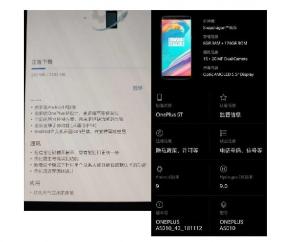Cara Memperbaiki Jika Kipas RTX 3050 Tidak Berputar
Miscellanea / / June 08, 2022
Apakah kipas RTX 3050 Anda tidak berputar? atau apakah ada masalah dengan penggemar GPU Anda? Saat Anda membangun PC baru, salah satu masalah umum yang akan Anda temui adalah kipas GPU tidak berputar atau GPU tidak berfungsi. Kebanyakan orang akan panik mengetahui 250$ GPU mereka tidak berfungsi dengan benar. Ada berbagai alasan mengapa GPU Anda tidak berfungsi. Karena mungkin ada masalah dengan catu daya, partikel debu, dll.
Akibatnya, kami memiliki berbagai solusi untuk memperbaiki jenis masalah ini. Jangan khawatir, Anda tidak perlu mengunjungi pusat layanan untuk memperbaiki Kipas GPU Anda. GeForce RTX 3050 adalah GPU beast yang menjalankan game pada 1080p terutama dan juga dapat menjalankan game pada 4k, tetapi Anda akan mendapatkan <30fps. RTX 3050 mengungguli peluncuran baru AMD.
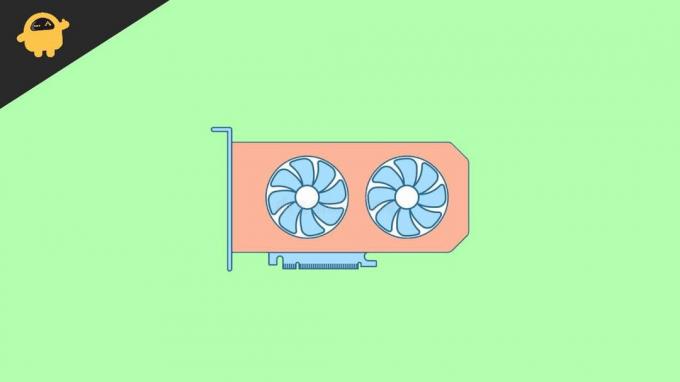
Isi Halaman
- Mengapa Penggemar GPU RTX 3050 Tidak Berputar
-
Cara Memperbaiki Kipas RTX 3050 Tidak Berputar
- Metode 1: Mulai ulang PC Anda
- Metode 2: Periksa apakah ada masalah dengan catu daya
- Metode 3: Perbarui Driver
- Metode 4: Tes Stres
- Metode 5: Coba Meminyaki Bantalan Kipas GPU
- Metode 6: Bersihkan penggemar GPU Anda
- Metode 7: Ganti Penggemar GPU
- Kesimpulan
Mengapa Penggemar GPU RTX 3050 Tidak Berputar
Hal-hal yang perlu diketahui sebelum kami mulai memperbaiki GPU Anda:
- Penggemar GPU tidak seharusnya putaran sepanjang waktu, dan mereka hanya berputar jika perlu.
- Jangan mengira kipas tidak berputar jika tidak mengeluarkan suara saat berputar. Sebenarnya, penggemar yang mengeluarkan suara adalah salahyang. Penggemar GPU tidak seharusnya membuat suara keras saat berputar.
- GPU modern seperti RTX 3050 memiliki batas ambang di mana kipas berhenti berputar, dan ambang batasnya adalah 40 atau 50derajat Celsius.
- Anda dapat membuka BIOS untuk memeriksa apakah kipas Anda berputar atau tidak. Anda juga dapat memeriksa kecepatan kipas Anda. Beberapa laptop gaming memiliki perangkat lunak bawaan, yang memungkinkan Anda memeriksa perangkat kerasinformasi dari laptop Anda.
- Buka game berat dan coba cek suhu PC/Laptop kamu. Jika melintasi 185 °F, Anda dapat menganggap ada masalah dengan GPU Anda. Cara terbaik untuk memeriksa apakah kipas GPU Anda berfungsi atau tidak adalah dengan membuka BIOS atau built-in perangkat lunak sistem.
Cara Memperbaiki Kipas RTX 3050 Tidak Berputar
Beberapa solusi sederhana, dan beberapa kompleks. Cobalah yang sederhana terlebih dahulu dan kemudian beralih ke yang kompleks. Jika Anda baru saja membeli GPU, jangan buka GPU atau lakukan apa pun; minta ganti saja.
Metode 1: Mulai ulang PC Anda
Metode ini adalah solusi langsung, dan saya tidak bisa mengatakan berapa banyak masalah yang akan diselesaikan dengan me-restart PC Anda. Dengan me-restart PC Anda, Anda akan menghapus RAM dan menutup semua aplikasi yang dibuka. Disarankan untuk me-restart PC / laptop Anda secara teratur untuk menghindari masalah yang tidak diinginkan.
Iklan
Tekan alt+F4 di keyboard Anda, pilih mengulang kembali dari menu tarik-turun, dan tekan memasuki untuk me-restart PC Anda. Setelah memulai ulang PC Anda, periksa apakah kipas GPU berputar.
Metode 2: Periksa apakah ada masalah dengan catu daya
Sebagian besar waktu, karena catu daya yang tidak teratur atau catu daya yang tidak mencukupi, GPU Anda akan tidak berfungsi, dan dalam banyak kasus, itu akan berhenti berfungsi. Periksa apakah semua konektor daya terhubung ke GPU dan PSU Anda.
Jika Anda baru saja meningkatkan PSU, Anda mungkin lupa menyambungkan konektor daya atau tidak menyambungkan konektor daya dengan benar. Lebih baik periksa kembali koneksi dan pastikan Anda telah menghubungkannya dengan benar kali ini.
Untuk mengetahui apakah PC Anda tidak dapat memperoleh catu daya yang diperlukan agar semua komponen berfungsi dengan benar, Anda dapat memeriksa jumlah catu daya yang diperlukan agar PC Anda berfungsi dengan baik.
Iklan

Instal perangkat lunak pendeteksi komponen, mana saja yang Anda suka. Sebaiknya unduh CPU-Z dan kemudian gunakan kalkulator konsumsi daya untuk mengetahui berapa banyak daya yang dibutuhkan PC Anda. Jika PC Anda disuplai dengan daya rendah, belilah PSU baru yang sesuai.
Metode 3: Perbarui Driver
Mari kita berhentirt dengan memperbarui driver GPU, dan terutama, jika Anda menggunakan GPU NVIDIA, Anda dapat menggunakan NVIDIA GeForce Experience untuk memperbarui driver Anda. Atau, jika Anda menggunakan GPU lain, cari tahu apakah Anda telah menginstal driver terbaru, dan jika Anda memiliki driver terbaru, coba instal ulang.
Iklan
Langkah-langkah untuk memperbarui driver GPU NVIDIA dengan pengalaman NVIDIA GeForce:
Klik pada tombol pencarian di taskbar dan cari GeForce Experience.

Membuka Pengalaman GeForce dan klik Pengemudi.

Periksa apakah ada driver terbaru tersedia untuk GPU Anda.

Klik Unduh dan tunggu driver untuk diunduh.

Klik Instalasi Ekspres dan tunggu sampai instalasi selesai.

Mengulang kembali milikmu komputer.
Setelah memperbarui driver GPU Anda, Anda akan dapat melihat ikhtisar tentang apa yang diperbarui.

Jika driver Anda diperbarui, Anda akan melihat layar seperti pada gambar di bawah ini

Setelah PC Anda dihidupkan ulang, periksa apakah masalah dengan GPU Anda telah diperbaiki.
Metode 4: Tes Stres
Stress test adalah metode untuk memeriksa kapasitas GPU Anda. Untuk melakukan ini, Jalankan game berat dan periksa apakah Anda dapat mendengar kipas berputar. Untuk melakukan ini dengan lebih baik, coba instal alat pembandingan seperti MSI Setelah Pembakar dan menjalankan tes benchmark. Alat ini akan menunjukkan kepada Anda semua informasi yang diperlukan tentang GPU Anda. Dengan cara ini, Anda dapat mengetahui apakah penggemar Anda baik-baik saja.

Dengan MSI After Burner, Anda juga dapat mengubah kecepatan kipas GPU Anda. Lakukan ini hanya jika GPU Anda di-overclock atau jika kecepatan kipas Anda tidak cukup. Melakukan kesalahan ini akan menyebabkan komplikasi di kemudian hari, yang tidak Anda inginkan. Jadi kami menyarankan Anda untuk tidak melakukan ini jika Anda tidak tahu apa-apa tentang GPU.
Metode 5: Coba Meminyaki Bantalan Kipas GPU

Metode ini sangat kompleks dan membutuhkan sedikit pengalaman menangani GPU; jika tidak, Anda mungkin merusak GPU. Bantalan bola di GPU membutuhkan sedikit oli atau pelumas untuk berputar, dan oli memudar seiring waktu.
Coba gunakan oli mesin untuk melumasi bantalan bola GPU Anda dan Periksa apakah kipas GPU berfungsi.
Catatan: Meminyaki kipas GPU Anda adalah proses yang rumit. Jadi jangan lakukan itu sampai dan kecuali Anda memiliki bantuan profesional yang berguna. Seolah-olah dilakukan dengan tidak benar, GPU Anda mungkin mengalami kerusakan perangkat keras permanen.
Metode 6: Bersihkan penggemar GPU Anda

Seiring waktu, penggemar GPU Andas mengumpulkan banyak debu, yang mungkin menjadi alasan mengapa kipas GPU Anda tidak berputar. Coba bersihkan debu dari kipas GPU Anda menggunakan udara bertekanan atau kapas.
Udara terkompresi mudah digunakan, tetapi tidak seefisien kapas. Dengan udara terkompresi, Anda mungkin tidak dapat mencapai celah kecil di mana terdapat debu. Celah-celah kecil itu juga bisa dibersihkan dengan kapas.
Protip:Bagaimanapun, Anda telah membuka motherboard Anda, jadi lebih baik bersihkan semuanya dan tidak hanya kipas GPU Anda sehingga masalah lain yang tidak perlu tidak akan muncul nanti.
Metode 7: Ganti Penggemar GPU
Jika salah satu metode di atas tidak berhasil untuk Anda, maka saya rasa sudah waktunya untuk mengganti kipas GPU Anda. Karena ketika kipas kecil ini tidak berfungsi, satu-satunya pilihan yang Anda miliki adalah mengganti kipas GPU.
Sebagian besar penggemar GPU tetapop bekerja karena penggunaan berat atau masalah usia. Jadi jangan khawatir tentang hal lain dan ganti kipas GPU Anda. Beli kipas GPU baru khusus untuk GPU Anda dan ganti dengan kipas lama. Jika Anda tidak tahu bagaimana melakukan ini, pergilah ke pusat layanan dan minta mereka untuk reprenda itu.
Kesimpulan
Ini adalah beberapa metode untuk memperbaiki RTX 3050 atau Kipas GPU Tidak Berputar. Jika Anda memiliki pertanyaan tentang artikel tersebut, jangan ragu untuk berkomentar di bawah dan beri tahu kami metode mana yang berhasil untuk Anda, dan itu saja.